微软 具有 许多基本服务 在我们的日常生活中,谁不知道或没有使用过 Excel、Word 或 PowerPoint 等工具。 但除了文档创建,微软还有云存储与微软合作 OneDrive 这使我们能够保存文档和照片。
如果您正在考虑使用 Microsoft OneDrive,我们将在以下段落中说明 允许在云中免费存储的工具或服务是什么 适用于所有用户或高达 6 TB 的付款计划。
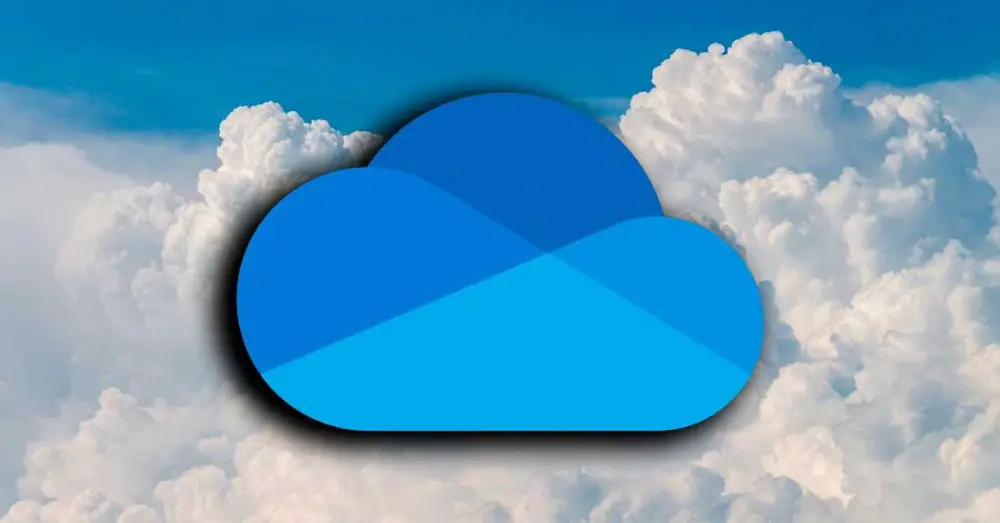
什么是微软 OneDrive
OneDrive 是一项 Microsoft 服务或工具,它 允许我们将内容存储在云中 可以从任何设备和任何地方访问。 我们可以从移动应用程序或浏览器访问它,输入我们的 Microsoft 帐户并访问我们存储在云中的所有内容并访问所有文件。
OneDrive 允许我们备份照片和文档,即使我们的电脑或手机坏了也可以随时访问并且不会丢失数据,而且它还允许我们共享存储在云端的文件夹和文件,以便与他人共享照片与同事或同学的亲戚或文件,以便协同工作。
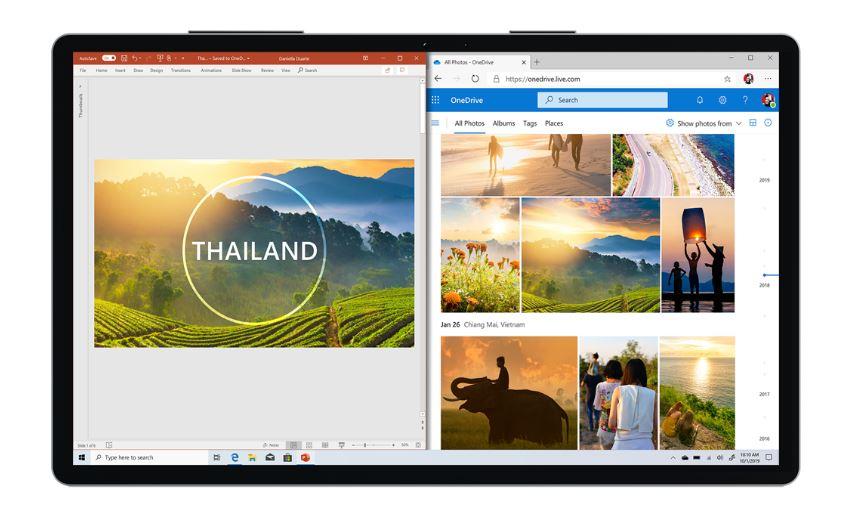
如何访问和上传下载文件
我们可以从手机的免费应用程序访问 Microsoft OneDrive,无论您是否有 Android or iOS 平板电脑或手机…… 但 OneDrive 也允许从浏览器访问。 您只需访问 Microsoft 网站并使用您的帐户登录 邮箱地址 和密码,您将自动访问云,您可以在其中下载上传的文件,或者您可以将要上传的任何内容拖到您的个人云中
非常好用,我们可以看到最近的文件,回收站或者 我们可以组织文件夹存储的所有照片和文档 .
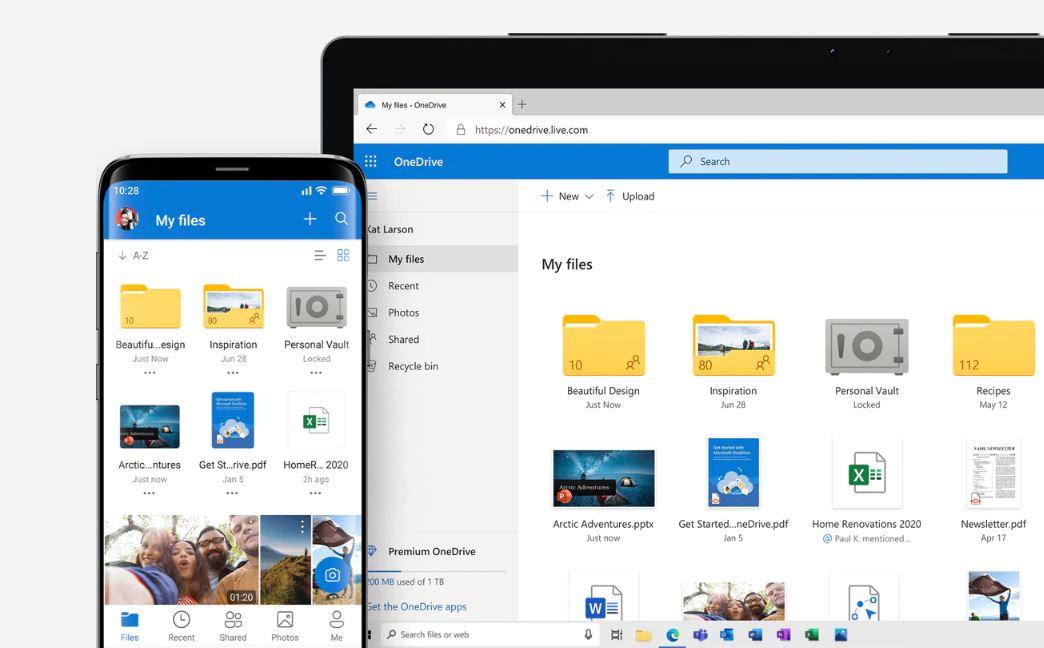
价格和计划
只需拥有 Microsoft 帐户,我们就可以免费访问 OneDrive,无需支付任何费用。 它完全是 免费在云中个人存储照片或文件 但我们必须记住,它最多只有 5 GB。
要拥有 Microsoft OneDrive,我们必须租用 Microsoft 365 提供的计划之一或唯一可用的 OneDrive 计划,Standalone。 如果我们只想要存储空间,我们可以以每月 100 欧元的价格购买 OneDrive Standalone 2.00 GB 计划,它只提供存储空间,总共 100 GB,但无法访问其他程序或服务,例如 Word、Excel 等。

对于 Microsoft 365,它可以适用于公司或个人用户 在一个计划中允许多个用户的家庭计划 . 年度订阅的个人计划是 Microsoft 365 个人版,每年 69.00 欧元或每月 7.00 欧元。 它允许我们在 OneDrive 中拥有 1,000 GB 的存储空间(1 TB),还可以访问 Outlook、Word、Excel、PowerPoint 等应用程序。 Microsoft 365 Family 是另一个定价为每年 99.00 欧元的计划,最多包含六个用户,每人 1,000 GB,总计 6 TB。
如何在 OneDrive 上获得更多可用空间
有几个选项可以让我们在 OneDrive 上获得更多空间:除了释放我们不使用的空间外,我们还可以获得代码或奖金,以帮助我们增加千兆字节。
毫无疑问,在 OneDrive 上获得可用空间的一种有效技术是 删除所有我们不再需要的文件 已存储在云中。 通过这种方式,我们可以腾出空间并用它来存储其他文档、照片、视频等。我们希望安全地存储在云端的文件,以及我们可以随时随地从任何地方和设备访问的文件。
一旦我们进入我们的帐户,如果我们选择管理存储选项,就会出现一个栏,显示我们已占用的空间量。 但是如果我们想要知道我们真正占据它的是什么,从而能够决定我们想要消除什么,那么我们所要做的就是点击选项 什么占用空间?
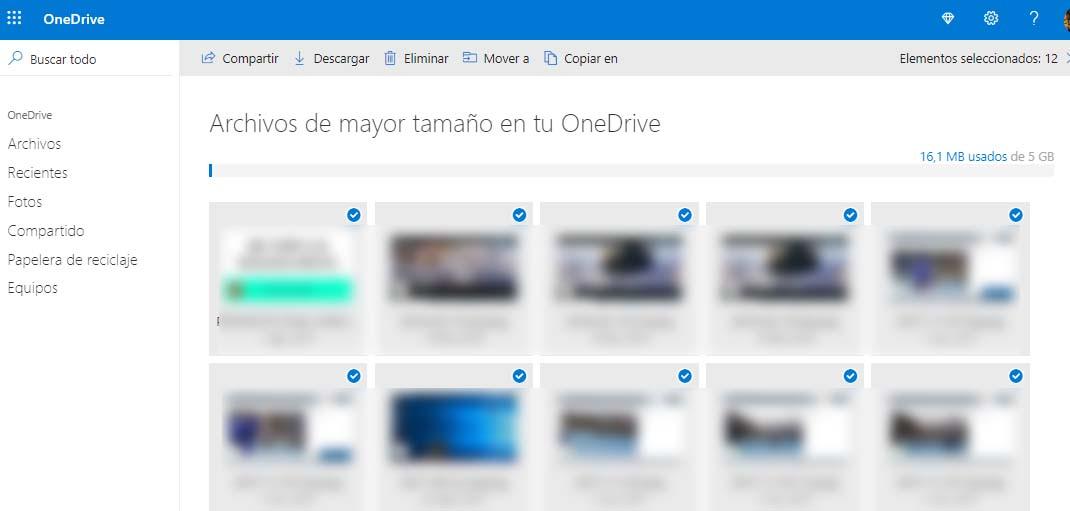
这将向我们展示我们保存在空间中的所有文件和文件夹。 从那里,我们所要做的就是标记我们要删除的每个元素,最后单击 删除 上栏中显示的按钮。 这样,我们将释放 OneDrive 中的部分可用空间来存储新文件。
目前,可以通过推荐计划或 Microsoft Rewards 免费增加 OneDrive 中的可用存储空间。
奖励
以前,如果我们是 Surface 或某些设备的用户,可以免费增加此应用程序的存储空间 Samsung 品牌设备,提供高达 200 GB 的免费存储空间。
更新:截至今天(2021 年 XNUMX 月),购买 Surface 或三星产品的这些类型的促销活动不活跃。 此外,他们还添加了以下内容: “从 25 年 2019 月 100 日起,三星将不再向新客户提供预装 OneDrive 应用程序的三星设备的 XNUMX GB 优惠。”
如果学生帐户与大学相关联,您也不会有更多空间。 5 GB 是 Microsoft 包含在其学生资料中的那些,您可以通过推荐或购买计划来扩展它。
推荐计划
现在,如果我们占用了 5GB,并且不想删除我们保存的所有内容,那么我们别无选择,只能扩展我们的空间。 此外,如果我们想完全免费,那么我们将不得不使用 推荐奖金 云存储服务有。
这样,我们就可以在 OneDrive 上获得更多的可用空间。 我们只需要邀请我们的朋友使用微软的云存储服务。 具体来说,对于每个以新客户身份登录 OneDrive 的朋友,我们和我们的朋友都会收到 额外 0.5 GB 的免费空间。
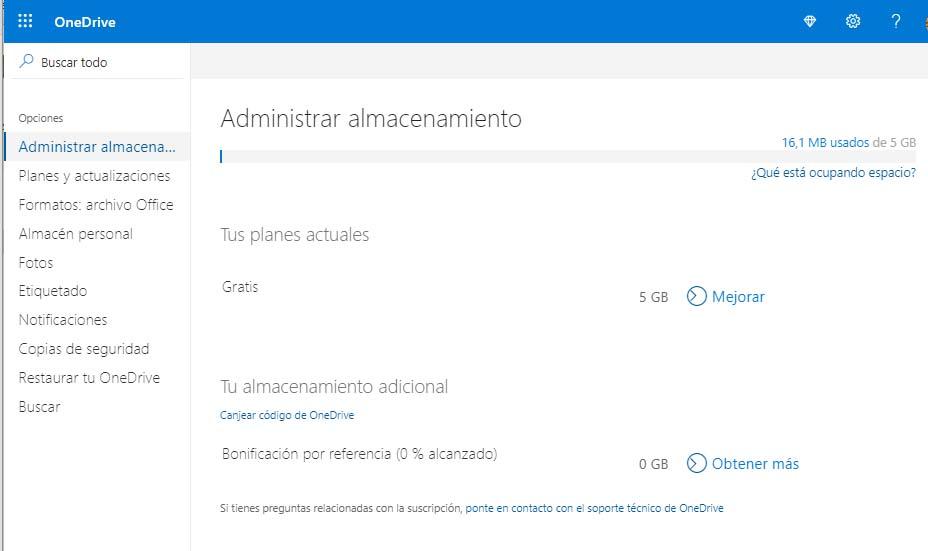
我们可以通过推荐奖金获得的OneDrive最大可用空间为 10 GB ,因此我们最多可以享受 总共15GB的可用空间 .
要推荐使用存储服务,我们要做的就是进入我们的帐户并选择 管理储存空间 选项。 到达那里后,我们将找到有关占用空间、当前计划以及通过奖励在 OneDrive 中获得更多可用空间的选项的信息。
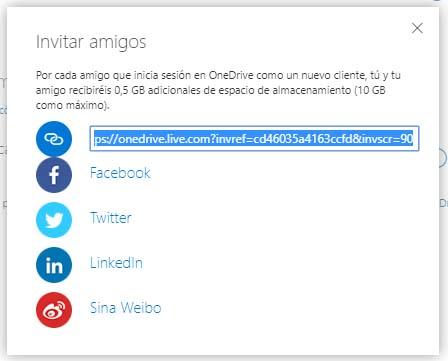
只需点击 得到更多 , 将出现一个小窗口,我们可以在其中选择如何共享我们必须发送给朋友的链接,尽管我们也可以通过 Facebook, Twitter,Linkedin或新浪微博 . 从那时起,对于每个创建帐户并以新客户身份登录的朋友,我们将看到我们的免费空间增加 500MB 或 0.5GB。
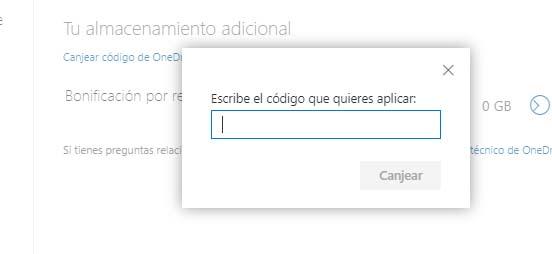
通过某些活动或促销,我们可能会得到一张优惠券,让我们获得额外的存储空间。 在这种情况下,从 管理储存空间 页面,我们将能够 兑换所述代码 并扩大我们的自由空间。
微软奖励
Redmond 公司有一个 具体奖励计划 提供奖品以换取推广和使用该品牌的某些服务。 通过这个忠诚度计划,我们将能够玩不同的游戏 应用程序,进行调查或测试 我们将累积可兑换奖品的积分。 这是必不可少的 登录 在参与任何赚取积分的活动之前使用我们的 Microsoft Rewards 帐户。 这 赚取积分的替代方案 微软奖励计划提供的是:
- 游戏和调查 在微软产品上。
- 检讨 问卷调查 在具体产品上。
- 演出 搜索 在 Bing 中(如果他们来自 Microsoft Edge,他们得分更高)
- 使用 Windows 10 要搜索的搜索框 网络。
- 他们成为 购买 在 Microsoft Store 在线商店中。
- 使用 柯塔娜 与必应。
- 玩微软奖励计划 游戏 在Xbox One上。
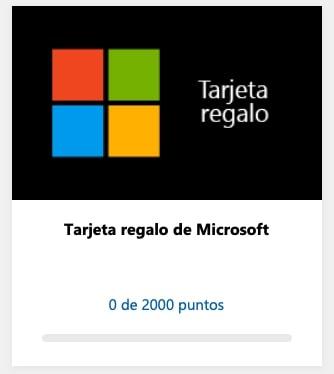
微软给我们的指导让我们可以计算出可以获得的奖品价值,每5,000点积分可以让我们兑换价值约5美元的奖品。
Microsoft 365 试用期
微软365 是最受欢迎的办公套件,以前 微软的Office. 确实,使用家庭帐户订阅年度计划涉及 每年 99 欧元的费用 ,仅看 OneDrive 服务,这意味着在云中拥有 1 TB 的存储空间。 月费,将每年 99 欧元除以 12 个月意味着每月 8.25 欧元的费用。 这个费用比单独的 Dropbox 计划便宜,例如,它的价格是每月 9.99 欧元(存储空间确实会翻倍),而且它提供的应用程序并不比云上的存储服务本身多。 相比之下,Microsoft 365 在上述费用范围内提供其整个办公套件。
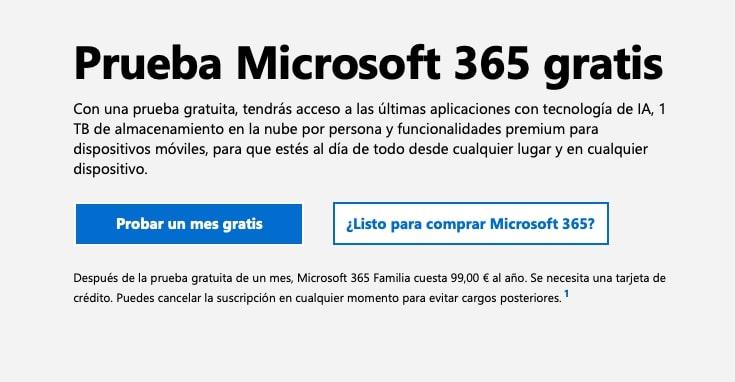
无论如何,Microsoft 365 都有一个 1月免费试用 ,如果我们将这个试用月添加到我们可以使用 微软礼品卡 换取Microsoft Rewards,我们可以长期积累免费存储空间。
Windows 中的 OneDrive 文件夹位置
默认情况下,OneDrive 文件存储在特定文件夹中,但如果您希望将它们保存在另一个文件夹中,请按照以下步骤操作:
- 在“开始”窗口中键入 OneDrive
- 选择 OneDrive 应用程序(带有蓝色云朵)
- 右键单击并打开一个窗口。
- 选择设置
- 将打开一个新窗口,顶部带有标签
- 选择帐户标签。
- 单击显示“取消链接帐户”的链接,将打开另一个窗口。
- 输入您的 Outlook 电子邮件地址,您将登录。
- 选择“这是你的 OneDrive 文件夹”
- 点击“更改位置”
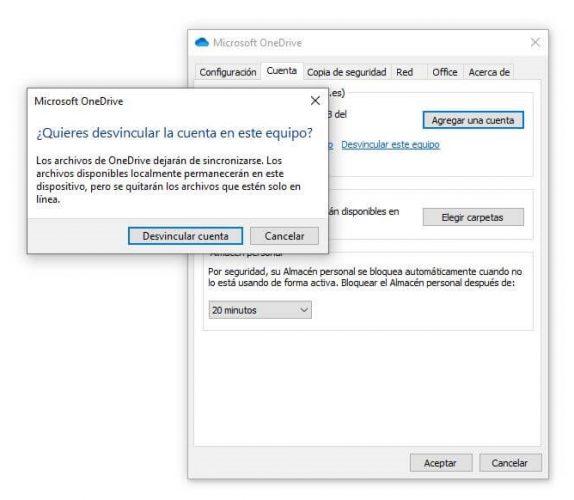
在继续此向导之前,为避免再次下载数据,我们必须将我们用于云的文件夹移动到现在(默认情况下位于路径 C:/Users/xxxx/OneDrive(将 xxxx 更改为我们的名字 username)) 到我们从现在开始使用的路径,例如,在第二个硬盘驱动器 D:/ 上。 一旦文件夹被移动(这是一个可选步骤,但是这样我们将避免再次下载文件并且我们将释放占用的空间)我们返回到之前的窗口并再次登录到客户端。
完成后,请选择新文件夹或新路径,从现在开始要在其中保存所有文件。
- 选择您要与PC同步的文件
- 单击下一步,它将被同步。
在出现的资源管理器中,我们必须选择新的 OneDrive 路径,即我们之前移动文件夹的路径(或我们将再次下载所有文件的路径)。 如果该文件夹已经存在,将出现一个窗口,其中包含我们必须接受的警告,以便合并文件夹和云中的文件。
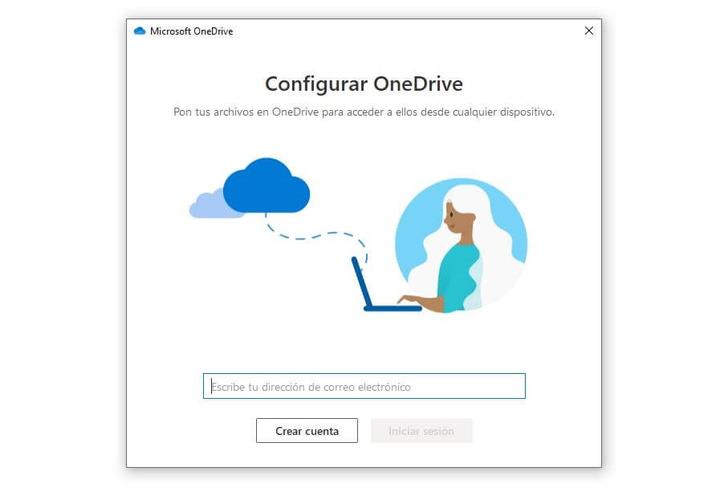
如果您未同步文件夹,完成后您将需要重新同步。 这次你应该去 Windows 10 任务栏(位于屏幕底部)。 如果没有出现,请单击箭头显示隐藏的图标。
- 选择OneDrive云
- 点击帮助
- 前往设置
- 打开帐户标签
- 从那里,点击选择文件夹
- 在这台电脑上同步 OneDrive 文件下
- 取消选中您不想同步的文件夹
- 用“确定”确认